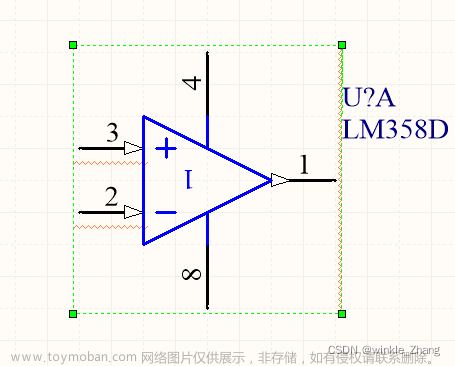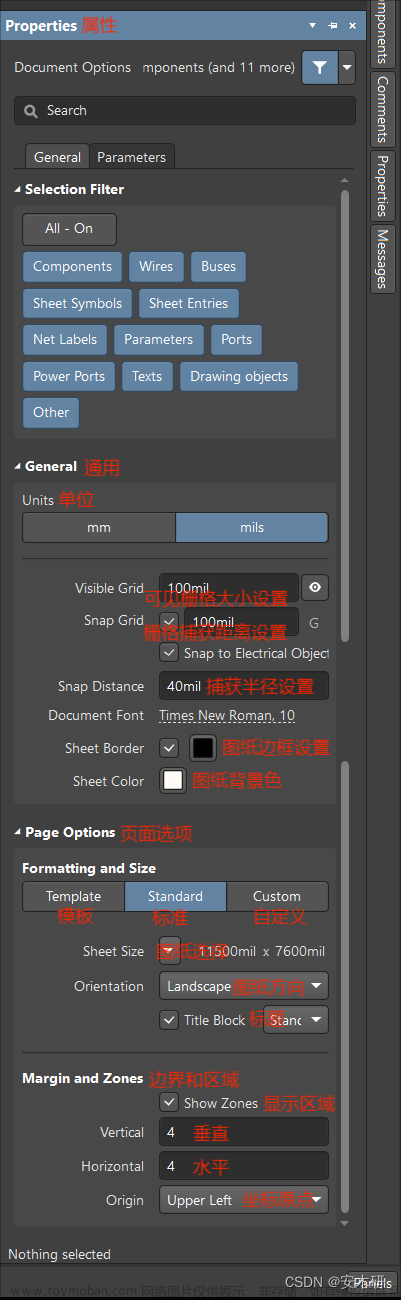原理图导入PCB后,会有部分器件的管脚没有网络标号,如图1.1所示,

图1
出现此情况的可能原因如下:
1.原理图元器件之间的导线未连接好(连接好的导线把鼠标放上导线会有网络标号如图2所示为正常连接的导线·)
解决方法:原理图中找到没有标号的器件重新连线再次导入PCB。

图2
2.元件唯一的网络标识符重复冲突(每个元器件都有独一无二的ID,不可重复)

图3
解决方法:鼠标左键双击没有标号的元器件→找到Unique Id→点击Reset,标识符复位一下就好了
3.如果上述两种都未解决问题,则需要手动添加网络

图4
解决方法:进入原理图界面,找到无网络的器件引脚,鼠标放到该引脚接出的导线如图1所示,看到相应网络连接后在PCB中双击没有标号的引脚,如图4所示,下拉网络框找到对应的网络,完成后点击确定即可。添加好后如下图所示(图5)

刚才的4脚就有了网络连接和连线。文章来源:https://www.toymoban.com/news/detail-595086.html
本人也是AD小白,记录归纳一下自己遇到的问题以及解决方法,希望文章会对您有所帮助,同时也欢迎各位大佬批评指正,有问题也可以评论,都会认真查看进行回复,最后感谢您的查阅。文章来源地址https://www.toymoban.com/news/detail-595086.html
到了这里,关于AD原理图导入PCB后部分器件没有网络标号和连线的文章就介绍完了。如果您还想了解更多内容,请在右上角搜索TOY模板网以前的文章或继续浏览下面的相关文章,希望大家以后多多支持TOY模板网!